Exportation de données vers Microsoft Power BI
Microsoft Power BI comprend une suite d’outils d'analyse commerciale vous permettant d’analyser des données et de créer des visualisations et des tableaux de bord accessibles par des utilisateurs autorisés sur pratiquement n'importe quel appareil. Les données peuvent être importées depuis des dossiers locaux, OneDrive ou SharePoint sous forme de fichiers Excel, Power BI Desktop ou CSV, et l’application peut se connecter aux données actives de bases de données comme Azure SQL. Des outils intuitifs sont fournis pour vous aider à explorer davantage vos données, et des outils visuels vous aident à corriger la qualité des données et les problèmes de mise en forme.
Monarch Data Prep Studio gère désormais les exportations vers Power BI en créant des fichiers qui se placent automatiquement dans votre espace de travail Power BI, pourvu que vous disposiez d’un compte Microsoft Power BI.
Les étapes décrites ci-dessous supposent que vous êtes déjà titulaire d’un compte Microsoft Power BI. Si vous n’avez pas encore de compte, vous pouvez en créer un ici.
Pour exporter de données vers Microsoft Power BI :
-
Cliquez sur Exporter depuis la barre d’outils de Monarch Data Prep Studio.
-
Cliquez sur le bouton Exporter à droite de la table que vous voulez exporter et, dans les options qui s’affichent, cliquez sur Microsoft Power BI.
-
Dans la boîte de dialogue suivante, cochez la case pour Remplacer la table existante si vous souhaitez utiliser les données devant être exportées comme une table totalement nouvelle. Décochez la case dans le cas contraire. Lorsque vous avez terminé, cliquez sur OK.
-
L’opération d’exportation est réalisée et la boîte de dialogue de connexion à Power BI s’affiche.

-
Saisissez les informations requises pour vous connecter à votre compte Microsoft.
ATTENTION : Power BI ne prend pas en charge les adresses électroniques fournies par les services de messagerie électronique grand public ou les prestataires de services de télécommunication. Cela signifie que les adresses électroniques qui se terminent par outlook.com, hotmail.com, gmail.com, etc. ne peuvent pas être utilisées pour les comptes Power BI.
La boîte de dialogue Autoriser l’exportation vers Power BI s’affiche pour les nouveaux utilisateurs.
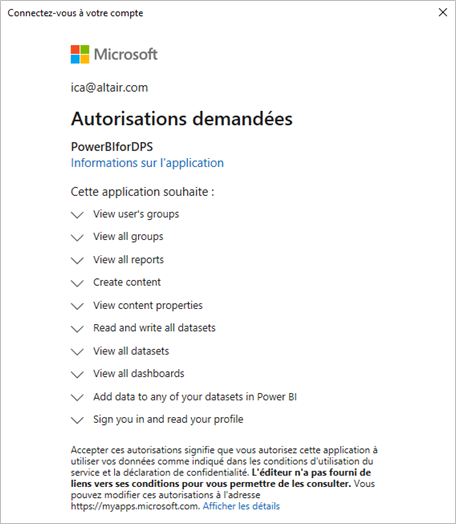
-
Cliquez sur Accepter.
L’opération d’exportation s’exécute.
Si vous vous connectez à votre compte Microsoft Power BI et accédez à votre espace de travail, la table exportée devrait apparaître dans la liste Ensembles de données.

De plus amples informations sur l’utilisation de l’application Microsoft Power BI sont disponibles ici.
Limitations relatives aux exportations
-
Veuillez noter que les comptes Microsoft Power BI sont assujettis à une limite d’exportation de 10 000 lignes ajoutées à un ensemble de données par heure. Pour contourner cette limitation, vous avez la possibilité d’opter pour un compte Power BI Pro.


